วิธีใช้ Samsung Kids
เพื่อให้ได้ประโยชน์สูงสุดจากแอปพลิเคชัน คุณจำเป็นต้องรู้ฟังก์ชันทั้งหมดของ Samsung Kids และวิธีใช้งาน สิ่งสำคัญคือต้องทราบข้อกำหนดและความต้องการของอุปกรณ์ของเราในการใช้แอพนี้
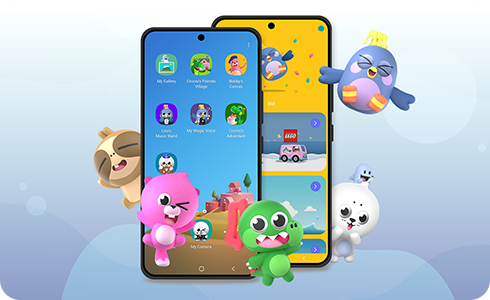
ในการเรียกใช้ Samsung Kids โปรดทำตามขั้นตอนเหล่านี้:
คุณสามารถใช้ Samsung Kids ได้โดยไม่ต้องใช้ Samsung Account อย่างไรก็ตาม คุณควรทราบว่า หากคุณลืม Samsung Kids PIN และต้องการรีเซ็ต อุปกรณ์ของคุณจะต้องปลดล็อคผ่านตัวเลือกรูปแบบ ม่านตา หรือลายนิ้วมือ ไม่เช่นนั้นคุณจะต้องลงทะเบียนบัญชี Google มาก่อน จำเป็นต้องลงทะเบียนบัญชีเดียวเท่านั้น
Google™ ต้องการการอนุญาตแบบหลายขั้นตอนเมื่อใช้ Samsung Kids เนื่องจากนโยบายระบบปฏิบัติการ เมื่อคุณจำเป็นต้องใช้ 'โทร', 'ข้อความ', 'ไฟล์และสื่อ' และฟังก์ชันพื้นฐานอื่นๆ หรือแอปบนอุปกรณ์ของคุณ คุณต้องให้สิทธิ์เพิ่มเติมเพื่อใช้ฟีเจอร์ทั้งหมดในแอปที่มาพร้อมเครื่องของ Samsung Kids
ดังนั้น Samsung Kids จึงต้องขออนุญาตจากผู้ใช้เพื่ออนุญาตให้เข้าถึงแอพและฟังก์ชั่นอุปกรณ์อื่นๆ ที่ติดตั้งไว้ล่วงหน้า
การขอการอนุญาตจากผู้ใช้จะไม่กระทบต่อความปลอดภัยของอุปกรณ์ของคุณ และบุตรหลานของคุณจะไม่สามารถเข้าถึงรายชื่อติดต่อของคุณได้ (ซึ่งไม่สามารถเข้าถึงได้หากไม่มี PIN ของคุณ)
หากคุณปฏิเสธคำขออนุญาต คุณจะไม่สามารถเรียกใช้ Samsung Kids หรือแอพที่มาพร้อมกับ Samsung Kids ได้
หากคุณได้ปฏิเสธการอนุญาตแล้วและเลือก "อย่าถามอีก" หรือ "อย่าแสดงอีก" ในป๊อปอัปที่ขอสิทธิ์การเข้าถึง คุณสามารถอนุญาตโดยทำตามขั้นตอนด้านล่าง:
หากผู้ใช้ Kids Mode อัปเกรด OS เป็น Android™ 9.0 แล้ว Kids Mode สามารถอัปเดตเป็น Samsung Kids ได้
หลังจากที่คุณอัปเดตและติดตั้ง Samsung Kids เสร็จเรียบร้อยแล้ว ไอคอน Kids Mode จะหายไป คุณสามารถเข้าถึง Samsung Kids ได้ด้วยการปัดแผงด่วนลงจากด้านบนของหน้าจอแล้วแตะปุ่ม “Samsung Kids”
ขอบคุณสำหรับความคิดเห็นของคุณ
โปรดตอบคำถามทุกข้อ









